Configurazione dell'invio di notifiche automatiche dei problemi al Supporto Lenovo (Call Home)
È possibile creare un server d'inoltro di servizio in grado di inviare automaticamente dati di servizio per un dispositivo gestito a Supporto Lenovo mediante la funzione Call Home quando determinati eventi che richiedono assistenza, come una memoria irrecuperabile, vengono ricevuti da specifici dispositivi gestiti, affinché il problema possa essere risolto. Il servizio inoltrato viene denominato Call Home predefinito
.
Lenovo è impegnata nella sicurezza. Se abilitata, Call Home invia i dati di servizio alla funzione Caricamento Lenovo quando un dispositivo riporta un guasto hardware o quando si sceglie di avviare una Call Home manuale. I dati di servizio che vengono in genere caricati manualmente sul supporto Lenovo vengono automaticamente inviati alla Funzione Caricamento Lenovo su HTTPS mediante TLS 1.2 o versione successiva. I dati relativi all'azienda non vengono mai trasmessi. L'accesso ai dati di servizio nella Funzione Caricamento Lenovo è limitato al personale di assistenza autorizzato.
Prima di iniziare
Accertarsi che tutte le porte richieste da Lenovo XClarity Administrator (incluse le porte richieste per Call Home) siano disponibili prima di abilitare Call Home. Per ulteriori informazioni sulle porte, vedere Disponibilità della porta.
Accertarsi che sia stata stabilita una connessione agli indirizzi Internet richiesti da Call Home. Per informazioni sui firewall, vedere Firewall e server proxy.
Se XClarity Administrator accede a Internet con un proxy HTTP, accertarsi che il server proxy sia configurato per l'utilizzo dell'autenticazione di base e come proxy non ricevitore. Per ulteriori informazioni sulla configurazione del proxy, vedere Configurazione dell'accesso alla rete.
Una volta configurato Call Home, il server d'inoltro di servizio Lenovo Call Home predefinito viene aggiunto alla pagina Server d'inoltro di servizio. È possibile modificare questo server d'inoltro di servizio per configurare impostazioni aggiuntive, quali i dispositivi associati a questo server d'inoltro di servizio. Tutti i dispositivi vengono associati per impostazione predefinita.
Attualmente non è disponibile l'opzione Call Home di esclusione per dispositivi specifici. Nella remota situazione in cui si desidera disporre di un sottoinsieme di dispositivi non Call Home per eventi che richiedono assistenza, è possibile creare una serie di gruppi di risorse statici e dinamici che evitino i dispositivi desiderati e quindi aggiungere questi gruppi di risorse al server d'inoltro Call Home.
Quando si abilita un server d'inoltro di servizio Call Home in Lenovo XClarity Administrator, Call Home è disabilitata in ogni dispositivo gestito, al fine di evitare la creazione di record dei problemi duplicati. Se non si intende più utilizzare XClarity Administrator per gestire i dispositivi o si intende disabilitare Call Home in XClarity Administrator, è possibile riabilitare Call Home in tutti i dispositivi gestiti da XClarity Administrator anziché riabilitare Call Home per ogni singolo dispositivo in un secondo momento. Per informazioni su come riabilitare Call Home su tutti i dispositivi gestiti quando il server d'inoltro di servizio per Call Home è disabilitato, vedere Riabilitazione di Call Home su tutti i dispositivi gestiti.
Sebbene XClarity Administrator supporti la funzionalità Call Home per i dispositivi ThinkAgile e ThinkSystem, il controller di gestione della scheda di base per alcuni dispositivi ThinkAgile e ThinkSystem non include il supporto Call Home. Pertanto, non è possibile abilitare o disabilitare Call Home su questi dispositivi. Call Home può essere abilitato solo per i dispositivi al livello di XClarity Administrator.
Informazioni su questa attività
Un server d'inoltro di servizio definisce le informazioni sulla destinazione dell'invio dei file di dati di servizio quando si verifica un evento che richiede assistenza. È possibile definire fino a 50 server d'inoltro di servizio.
Se un server d'inoltro di servizio Call Home non è configurato, è possibile aprire manualmente un ticket di assistenza e inviare file di servizio a Centro assistenza clienti Lenovo seguendo le istruzioni fornite nel Pagina Web per la richiesta di un nuovo servizio. Per informazioni sulla raccolta e sul download di file di servizio, vedere Raccolta e download dei file di servizio Lenovo XClarity Administrator, Raccolta e download dei dati di servizio per un dispositivo.
Se un server d'inoltro di servizio Call Home è configurato ma non abilitato, è possibile aprire manualmente un ticket di assistenza mediante la funzione Call Home per raccogliere e trasferire file di servizio al Centro assistenza clienti Lenovo in qualsiasi momento. Per ulteriori informazioni, vedere Invio di una richiesta di servizio per problemi hardware al Centro assistenza clienti Lenovo.
Se un server d'inoltro di Call Home è configurato e abilitato, XClarity Administrator apre automaticamente un ticket di assistenza, raccoglie i dati di servizio, li salva in un file di archivio e trasferisce il file di archivio del servizio a Funzione Caricamento Lenovo quando si verifica un evento che richiede assistenza perché il problema venga risolto. Il file di archivio del servizio contiene i dati di servizio per il dispositivo e per XClarity Administrator.
NotaPer i Server ThinkSystem V3 e V4 (con XCC2 o XCC3), XClarity Administrator salva i dati di servizio in due file nel repository.- File di servizio. (.zip) Questo file contiene informazioni sull'assistenza del dispositivo e l'inventario in un formato facilmente leggibile. Questo file viene inviato automaticamente alla Funzione Caricamento Lenovo quando si verifica un evento di manutenzione.
- File di debug. (.tzz) Il file contiene tutte le informazioni sull'assistenza del dispositivo, l'inventario e i log di debug che verranno utilizzati da Funzione Caricamento Lenovo. È possibile inviare manualmente questo file al supporto Lenovo, se sono necessarie ulteriori informazioni per risolvere un problema.
Per altri dispositivi, XClarity Administrator salva i dati di servizio (tra cui XClarity Administrator e le informazioni sull'assistenza, l'inventario e i log di debug) in un singolo file di servizio nel repository. Questo file viene inviato al Centro assistenza clienti Lenovo quando si verifica un evento di manutenzione.
Call Home viene eliminato per gli eventi ripetuti per qualsiasi dispositivo, se un ticket di assistenza è aperto per quell'evento su quel dispositivo. Call Home viene eliminato anche per gli eventi simili di qualsiasi dispositivo ThinkAgile e ThinkSystem, se un ticket di assistenza è aperto per un evento su quel dispositivo. Gli eventi ThinkAgile e ThinkSystem sono stringhe di 16 caratteri nel seguente formato xx<2_char_reading_type><2_char_sensor_type>xx<2_char_entity_ID>xxxxxx (ad esempio, 806F010D0401FFFF). Gli eventi sono simili se hanno lo stesso tipo di lettura, tipo di sensore e ID entità. Ad esempio, se un ticket di assistenza è aperto per l'evento 806F010D0401FFFF su uno specifico dispositivo ThinkAgile o ThinkSystem, tutti gli eventi che si verificano su tale dispositivo con ID evento del tipo xx6F01xx04xxxxxx, dove x è un qualsiasi carattere alfanumerico, vengono eliminati.
Per informazioni sulla visualizzazione dei ticket di assistenza aperti automaticamente da un server d'inoltro di servizio Call Home, vedere Visualizzazione di ticket di assistenza e stato.
Procedura
Configurare Call Home per tutti i dispositivi gestiti (correnti e futuri):
Dalla barra dei menu di XClarity Administrator fare clic su .
Fare clic su Configurazione Call Home nel riquadro di navigazione sinistro per visualizzare la pagina Configurazione Call Home.
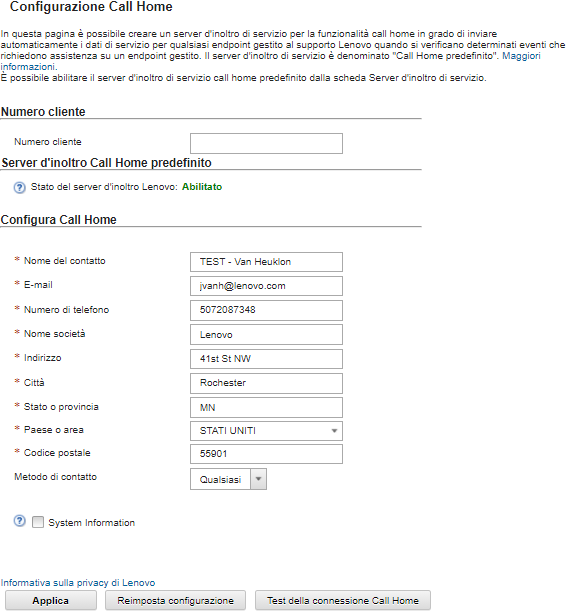
(Facoltativo) Specificare il numero cliente Lenovo predefinito da utilizzare quando si segnalano i problemi con XClarity Administrator.
Suggerimentoil numero cliente è indicato nell'e-mail di abilitazione ricevuta al momento dell'acquisto diLenovo XClarity Pro. Deselezionare Call Home garanzia scaduta per impedire l'apertura automatica dei ticket di assistenza da parte di Call Home per i dispositivi con garanzie scadute (facoltativo).
NotaQuesta opzione non impedisce l'apertura manuale dei ticket di assistenza per i dispositivi con garanzie scaduteCompilare le informazioni di contatto e posizione.
Selezionare il metodo preferito per essere contattati dal supporto Lenovo.
(Facoltativo) compilare le informazioni di sistema.
Fare clic su Applica.
Verrà creato un Call Home server d'inoltro di servizio denominato
Call Home predefinito
per tutti i dispositivi gestiti utilizzando le informazioni di contatto specificate.Abilitare e testare il server d'inoltro di servizio
Call Home predefinito
.Fare clic su Server d'inoltro di servizio nel riquadro di navigazione sinistro per visualizzare la pagina Server d'inoltro di servizio.
Selezionare Abilita nella colonna Stato per il server d'inoltro di servizio
Call Home predefinito
.Selezionare il server d'inoltro di servizio
Call Home predefinito
e fare clic su Test server d'inoltro di servizio per generare un evento di test per il server d'inoltro di servizio e verificare che XClarity Administrator sia in grado di comunicare con il centro di assistenza Lenovo.Per monitorare l'avanzamento del test, fare clic su dalla barra dei menu di XClarity Administrator.
NotaPer poter essere testato, il server d'inoltro di servizio deve essere abilitato
Configurare Call Home per i dispositivi gestiti specifici:
Dalla barra dei menu di XClarity Administrator fare clic su .
Fare clic su Server d'inoltro di servizio nel riquadro di navigazione sinistro per visualizzare la pagina Server d'inoltro di servizio.
Fare clic sull'icona Crea server d'inoltro di servizio (
 ) per visualizzare la finestra di dialogo "Nuovo server d'inoltro di servizio".
) per visualizzare la finestra di dialogo "Nuovo server d'inoltro di servizio".Fare clic sulla scheda Generale.
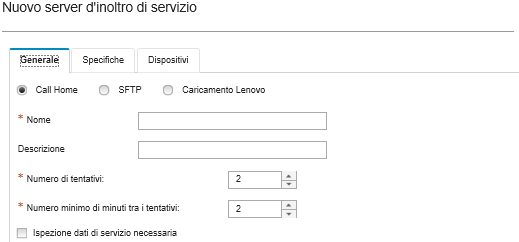
Selezionare Call Home come server d'inoltro di servizio:
Immettere il nome del server d'inoltro di servizio e una descrizione.
Specificare il numero di tentativi di notifica automatici. Il valore predefinito è 2.
Specificare il numero minimo di minuti tra i tentativi. Il valore predefinito è 2.
(Facoltativo) Fare clic su Ispezione dati di servizio necessaria se si desidera controllare i file dei dati di servizio prima che vengano trasferiti e, facoltativamente, specificare l'indirizzo e-mail del contatto a cui inviare una notifica quando sarà necessario controllare i file di servizio.
Fare clic sulla scheda Specifico e compilare le informazioni di sistema e di contatto.
Suggerimentoper utilizzare le stesse informazioni di contatto e posizione configurate nella pagina di configurazione di Call Home, selezionareConfigurazione generale nel menu a discesa Configurazione. Fare clic sulla scheda Dispositivi e selezionare i dispositivi gestiti e i gruppi di risorse per i quali si desidera che il server d'inoltro di servizio inoltri i file di servizio.
Suggerimentoper inoltrare i file di servizio per tutti i dispositivi gestiti (correnti e futuri), selezionare la casella di controlloAssocia tutti i dispositivi. Fare clic su Crea. Il server d'inoltro di servizio viene aggiunto alla pagina Assistenza e supporto.
Nella pagina Server d'inoltro di servizio, selezionare Abilita nella colonna Stato per abilitare il server d'inoltro di servizio.
Selezionare il server d'inoltro di servizio e fare clic su Test server d'inoltro di servizio per generare un evento di test per il server d'inoltro di servizio e verificare che XClarity Administrator sia in grado di comunicare con il centro di assistenza Lenovo.
Per monitorare l'avanzamento del test, fare clic su dalla barra dei menu di XClarity Administrator.
NotaPer poter essere testato, il server d'inoltro di servizio deve essere abilitato.
Al termine
- Se l'opzione Ispezione dati di servizio necessaria è selezionata ed è stato ricevuto un evento che richiede assistenza da uno dei dispositivi gestiti associati al server d'inoltro di servizio, è necessario controllare i file di servizio prima che vengano inoltrati al fornitore di servizi. Per ulteriori informazioni, vedere Trasferimento dei dati di servizio al supporto Lenovo.
- Determinare se Call Home è abilitato o disabilitato in un dispositivo gestito facendo clic su Azioni endpoint nel riquadro di navigazione sinistro e verificando lo stato nella colonna Call Home Stato.Suggerimentose
Stato sconosciuto
viene visualizzato nella colonnaCall Home Stato, aggiornare il browser Web per visualizzare lo stato corretto. - Definire le informazioni di contatto e posizione di supporto per uno specifico dispositivo gestito facendo clic su Azioni endpoint nel riquadro di navigazione sinistro, selezionando il dispositivo e quindi facendo clic sull'icona Crea profilo di contatto (
 ) o sull'icona Modifica profilo contatto (
) o sull'icona Modifica profilo contatto ( ).
).Le informazioni di contatto e posizione per il dispositivo gestito sono incluse nel ticket di assistenza che Call Home invia al Centro assistenza clienti Lenovo. Se vengono specificate informazioni di contatto e posizione univoche per un dispositivo gestito, verranno incluse nel ticket di assistenza. In caso contrario, verranno utilizzate informazioni generiche specificate per la configurazione XClarity Administrator Call Home (nella pagina Call Home Configurazione o Server d'inoltro di servizio ). Per ulteriori informazioni, vedere Centro assistenza clienti Lenovo. Per ulteriori informazioni, vedere Definizione dei contatti di supporto per dispositivi specifici.
- Per visualizzare i ticket di assistenza inviati a Centro assistenza clienti Lenovo, fare clic su Stato ticket di assistenza nel riquadro di navigazione sinistro. In questa pagina sono elencati i ticket di assistenza aperti automaticamente o manualmente da un server d'inoltro di servizio Call Home, lo stato e i file di servizio trasmessi al Centro assistenza clienti Lenovo. Per ulteriori informazioni, vedere Visualizzazione di ticket di assistenza e stato.
- Raccogliere i dati di servizio per uno specifico dispositivo facendo clic su Azioni endpoint nel riquadro di navigazione sinistro, selezionando il dispositivo e quindi facendo clic sull'icona Raccogli dati di servizio (
 ). Per ulteriori informazioni, vedere Raccolta e download dei dati di servizio per un dispositivo.
). Per ulteriori informazioni, vedere Raccolta e download dei dati di servizio per un dispositivo. - Aprire manualmente un ticket di assistenza nel Centro assistenza clienti Lenovo, raccogliere i dati di servizio per uno specifico dispositivo e inviarli al Centro assistenza clienti Lenovo facendo clic su Azioni endpoint nel riquadro di navigazione sinistro, selezionando il dispositivo e quindi facendo clic su .
Se Centro assistenza clienti Lenovo richiede dati aggiuntivi, Supporto Lenovo potrebbe richiedere di raccogliere nuovamente i dati di servizio per il dispositivo specifico o per un altro dispositivo.
Per ulteriori informazioni, vedere Invio di una richiesta di servizio per problemi hardware al Centro assistenza clienti Lenovo.
Riabilitare Call Home in tutti i dispositivi gestiti facendo clic su Azioni endpoint nel riquadro di navigazione sinistro e quindi su .
Quando si abilita un server d'inoltro di servizio Call Home in Lenovo XClarity Administrator, Call Home è disabilitata in ogni dispositivo gestito, al fine di evitare la creazione di record dei problemi duplicati. Se non si intende più utilizzare XClarity Administrator per gestire i dispositivi o si intende disabilitare Call Home in XClarity Administrator, è possibile riabilitare Call Home in tutti i dispositivi gestiti da XClarity Administrator anziché riabilitare Call Home per ogni singolo dispositivo in un secondo momento.
Per ulteriori informazioni, vedere Riabilitazione di Call Home su tutti i dispositivi gestiti.